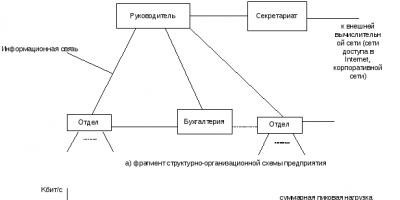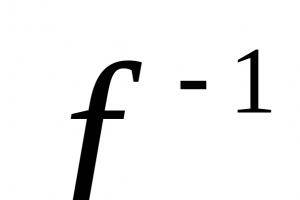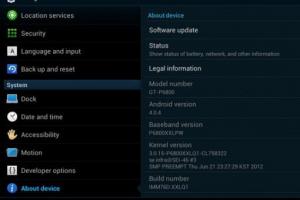(Друпал) - это популярная система управления контентом с открытым исходным кодом. Из-за ее мощного функционала разрабатывать сложные сайты на Друпале значительно проще, чем писать их с нуля. Неудивительно, что благодаря многочисленному сообществу пользователей и огромному количеству модулей, мы слышим о Друпале все чаще и чаще.
В этом руководстве мы на практике откроем для себя Друпал и создадим сайт с новым типом содержимого и страницами для его вывода.
Готовы? Погружаемся в исключительно мощную систему управления контентом!
- узнаете о достоинствах и недостатках Друпала;
- установите Друпал;
- поймете принцип его работы;
- узнаете о модулях Друпала;
- научитесь работать со страницами администрирования;
- создадите и опубликуете содержимое сайта;
- настроите свой тип содержимого с помощью CCK ;
- научитесь создавать представления для вывода содержимого с помощью модуля Views ;
- создадите представления со страничным отображением;
- создадите представления с блочным отображением;
- узнаете о темах оформления.
Гибкость конфигурирования. Главное достоинство Друпала кроется в его гибкой архитектуре. Вы можете применять его для построения сайтов любых типов: от социальных медиа-сайтов, позволяющих пользователям размещать собственное содержимое и голосовать за него, форумов и сайтов с вакансиями до галерей или публикаций портфолио дизайнеров. Друпал отлично справится с поставленной задачей (конечно, для этого вам придется немножко потрудиться).
Многочисленное и грамотное сообщество разработчиков. Вокруг Друпала сложилось многочисленное, яркое и открытое сообщество пользователей и разработчиков. Это значит, вам доступны отличные модули, своевременное исправление багов и обновление ядра, а также неиссякаемый поток документации и руководств в сети.
Модули. Для Друпала разработано огромное число модулей, расширяющих его исходный функционал (о том, что такое модуль, мы поговорим немного позже).
Легкость для разработчиков. Как веб-разработчик, вы не почувствуете ограничений при работе с Друпалом. Ведь Друпал разрабатывался с учетом потребностей именно разработчиков. Ошибкой некоторых основных CMS является чрезмерное акцентирование на пользовательском интерфейсе, что часто влечет недостаток внимания к нуждам тех, кто, собственно, будет разрабатывать и продвигать систему в дальнейшем. Но с Друпалом это не так.
Встроенная система кеширования. Друпал располагает встроенной системой кеширования, способной снизить нагрузку на сервер и сократить время генерации страницы . Кеширование позволяет избежать сложных запросов к базе данных, что повышает производительность сервера.
Достойная встроенная поисковая система. В отличие от других CMS, в Друпале есть очень неплохая система поиска, реализованная на уровне ядра. Конечно, она не может конкурировать с такими поисковыми сервисами как Google Search , или Yahoo! Search BOSS , но тем не менее вполне пригодна для работы.
НедостаткиДлительный процесс обучения. Да, это факт, что изучение Друпала дается несколько труднее, чем изучение других CMS. Я бы не рекомендовал Друпал, если вы хотите сделать первый сайт уже через неделю знакомства. У вас уйдет не один месяц, чтобы по-настоящему понять Друпал, и еще столько же на создание первого полноценного сайта. Однако следует заметить, что небольшой сайт вы сможете создать меньше, чем за день (именно этим мы с вами и займемся в данном руководстве).Сложность для не-разработчиков. Поскольку потребности разработчиков здесь стоят во главе угла, тем, кто не очень знаком с информационными технологиями, потребуется некоторое время, чтобы привыкнуть к Друпалу. Это значит, что специалистам, разбирающимся в веб-разработке лишь поверхностно, будет сложно создавать (или даже администрировать) сайты на Друпале.
Сложный интерфейс. Интерфейс администрирования сайта в Друпале несколько сложен для понимания; в целом он не такой дружелюбный к пользователю, каким мог бы быть. (Впрочем, это скоро изменится).Drupal против WordPress Где бы ни обсуждали Друпал, всегда возникает непреодолимое желание сравнить его с другой ведущей открытой веб-платформой; как правило, это WordPress .
И где бы вы ни предположили, что WordPress - не полнофункциональная CMS, а всего лишь платформа для блогов - вас всегда будет ждать жаркая дискуссия. Сам я использую обе CMS, но иногда возможностей WordPress просто не хватает .
Иными словами, если вы делаете серьезный ресурс с регистрацией, аутентификацией, набором разрешений и ролей, нaпример, Интернет- мaгaзин, форум или сaйт с видео и аудио-материалами, которые добавляют сами пользователи, имеет смысл использовать более серьезную CMS, чем WordPress.
Я бы не рекомендовал вам использовать Друпал, если клиенту нужен только блог или простой сайт с портфолио, состоящий из нескольких страниц и базового содержимого: такие сайты быстрее и проще сделать на WordPress. Друпал для этого явно излишен.
Другой важный аргумент против использования Друпала - интерфейс, в котором непросто разобраться неопытным пользователям. Это веский аргумент в пользу WordPress.
Мозилла, компания, ответственная за Firefox , использует Друпал практически во всех своих веб-проектах. Официальные сайты Мозиллы и Spread Firefox сделаны на Друпале.Скачиваем и устанавливаем Drupal В рамках данного руководства будем пользоваться последним стабильным релизом Друпала 6 ; скачайте его отсюда .
 Устанавливаем Drupal на XAMPP
Здесь мы будем устанавливать Друпал себе на компьютер, но если хотите поставить его на настоящий сервер, процесс будет аналогичен.
Устанавливаем Drupal на XAMPP
Здесь мы будем устанавливать Друпал себе на компьютер, но если хотите поставить его на настоящий сервер, процесс будет аналогичен.Чтобы установить Друпал на локальную машину, вам потребуется серверная платформа, такая как XAMPP или WAMP . Не пугайтесь, если никогда о них не слышали - использовать их очень легко.
Если у вас еще нет локального веб-сервера, установите XAMPP прямо сейчас .
Ниже приведена ссылка на простое руководство за авторством Якоба Гьюба (основателя и главного редактора Six Revisions ), по которому вы очень быстро установите и настроите XAMPP (руководство написано для WordPress, так что следуйте только первой его части, шагам 1–26, держа в уме, что вы уставливаете не WordPress, а Друпал):
Далее в данном руководстве мы предполагаем, что вы используете XAMPP, так что, если вы выбрали другой серверный пакет, вам возможно придется немного изменить процесс инсталляции.
Скопируйте файлы Drupal в директорию XAMPP
Скопируйте пакет с Друпалом, который вы скачали ранее, в директорию xampp\htdocs. Распакуйте файлы и переименуйте папку в «drupal» для простоты навигации.
Теперь перейдите в папку xampp\htdocs\drupal\sites\default.
Убедитесь, что вы не удалили default.settings.php , в противном случае установка Друпала прервется с ошибкой; это одна из самых частых ошибок , совершаемых начинающими разработчиками на Друпал.
 Создаем базу данных MySQL
Друпал для хранения данных использует MySQL
. Так что нам необходимо заранее настроить базу данных MySQL. Для этого воспользуемся - веб-интерфейсом для удобного администрирования баз данных MySQL (он уже входит в дистрибутив XAMPP).
Создаем базу данных MySQL
Друпал для хранения данных использует MySQL
. Так что нам необходимо заранее настроить базу данных MySQL. Для этого воспользуемся - веб-интерфейсом для удобного администрирования баз данных MySQL (он уже входит в дистрибутив XAMPP).Зайдите в браузере на страницу по адресу:
localhost/phpmyadmin

В данном примере, я назвал базу db_drupal . Вы можете предоставить суперпользователю (root ) все привилегии на работу с базой db_drupal , так что он сможет читать, записывать и изменять данные в базе. Однако использовать root-аккаунт на рабочем сайте - не лучшая практика . Лучше всего создать отдельного пользователя для данной базы данных и выдать ему только необходимые привилегии. Сейчас мы так и сделаем.
Создание отдельного MySQL-пользователя для базы данных Drupal В нашем примере я создам новый MySQL-аккаунт и назову его drupal_user . Для рабочих сайтов, однако, неплохо использовать неочевидное, случайное имя пользователя, чтобы снизить вероятность взлома при атаке перебором.И уж точно не используйте root-аккаунт , так как большинство хакеров именно его будет «пробовать» в первую очередь. Пользователь root в MySQL обладает суперпривилегиями и имеет доступ не только к вашей базе drupal_db, но и к другим базам данных. (Кстати, неплохой вариант - вообще удалить пользователя root и не использовать его нигде. Можно создать пользователя псевдо-root, но об этом как-нибудь в другой раз).
Для создания нового пользователя MySQL перейдите на главную страницу phpMyAdmin, а затем щелкните на вкладку «Привилегии» .
Теперь нажмите «Добавить нового пользователя» и заполните поля ввода необходимыми данными.


Пока вы работаете на локальной машине (то есть, Друпал установлен на вашем компьютере и работает на XAMPP), можете выбрать все доступные привилегии, но на рабочем сервере очень рекомендуется установить только те, которые действительно необходимы
пользователю drupal_user.
Для нашего примера я выбрал только те привилегии, которые хочу предоставить пользователю drupal_user.
- Select
- Insert
- Update
- Delete
- Create
- Alter
- Index
- Create Temporary Tables
- Lock Tables

На этом мы заканчиваем работу с MySQL и phpMyAdmin.Локализация Drupal (от переводчиков) Чтобы процесс установки совпадал с иллюстрациями в этом руководстве, необходимо устанавливать русифицированную версию Друпала. Для этого нужно скачать его перевод. Переводы Друпала и его модулей на русский язык находятся на сайте Drupaler.ru . Чтобы скачать перевод самого Друпала, зайдите на эту страницу , заполните форму как показано на рисунке и нажмите «Экспорт».

Затем распакуйте скачанный архив в ту же директорию, куда чуть раньше распаковывали Друпал.
Переводы дополнительных модулей Друпала также находятся на Drupaler.ru. Поскольку далее по ходу руководства нам потребуются модули CCK и Views, скачайте их переводы прямо сейчас со страниц «Перевод CCK » и «Перевод Views ».
localhost/drupal
Если вы не забыли переименовать распакованную директорию с Друпалом в «drupal», все должно сработать. Если забыли - замените «drupal» в URL-е тем названием папки, которое вы задали при распаковке файлов Друпала в htdocs.
Как только вы перейдете по URL выше, сразу увидите меню установки Друпала. Вы можете выбрать нужный язык интерфейса Друпала на первой странице. Обратите внимание, что эту опцию можно будет изменить позже из админки. Мы продолжим установку на русском, поэтому давайте выберем «Установить Друпал на русском».
На следующем экране Друпал проверит, способен ли ваш сервер (в нашем случае, локальная машина) работать с Друпалом. Если у вас на сервере не хватает нужных для Друпала приложений, будет выведено сообщение об ошибке.
Далее вы увидите экран конфигурации базы данных . Здесь вам нужно предоставить ту информацию, которую вы использовали при создании таблицы drupal_db и пользователя drupal_user.

Там же, на экране настройки базы данных, щелкните на «Дополнительные настройки » и увидите опцию под названием «Префикс таблиц », которая позволяет приписать к названию всех MySQL-таблиц Друпала заданную строку (напр. blackjack _drupal_table). Я рекомендую вам задать случайный префикс, понятный только вам; эта осторожность поможет снизить угрозу атаки на базу данных с помощью SQL-инъекций.

Если все предыдущие действия были выполнены правильно, Друпал начнет установку необходимых модулей, после чего вы будете перенаправлены на страницу конфигурирования сайта .

Параметры конфигурирования интуитивно понятны, так что я позволю вам ввести всю необходимую информацию самостоятельно.
 Настройка чистых ссылок
Одна из опций, которая может оказаться для вас незнакомой, называется «Чистые ссылки
» и располагается в разделе «Настройки сервера». Ссылки, генерируемые Друпалом по умолчанию, неинтуитивны и выглядят примерно как localhost/index.php?q=21 .
Настройка чистых ссылок
Одна из опций, которая может оказаться для вас незнакомой, называется «Чистые ссылки
» и располагается в разделе «Настройки сервера». Ссылки, генерируемые Друпалом по умолчанию, неинтуитивны и выглядят примерно как localhost/index.php?q=21 .Когда чистые ссылки включены, URL-адреса выглядят приятнее, легче запоминаются и способствуют улучшению SEO . Например, localhost/events .
Для работы чистых ссылок требуется, чтобы на сервере был установлен mod_rewrite (модуль Apache). Скорее всего, он уже у вас установлен.
Если mod_rewrite не установлен или не запущен (что маловероятно, если у вас сервер Apache), Друпал выдаст ошибку и использование чистых ссылок будет недоступно. Это не помешает нам в создании сайта, но по описанным выше причинам следует включить чистые ссылки как можно быстрее.
Если вы безошибочно следовали руководству, то увидите вот такой экран:
Не переживайте, если появится ошибка
функции mail(): она возникает из-за того, что мы используем XAMPP на локальной машине и попросту не настроили почтовый сервер, следовательно Друпал не сможет отправлять письма администраторам.
Когда вы будете работать с настоящим сервером, эти вещи уже будут заранее настроены (если только вы не делаете собственный веб-сервер, который еще не сконфигурирован).

Заходите в админку, щелкнув по ссылке «Управление».
Теперь, когда вы установили Друпал, пора обсудить концепцию модулей.Что такое модули Drupal?
Модули
- это расширения Друпала, добавляющие в него дополнительный функционал.
К примеру, Друпал идет с предустановленным модулем под названием «System». Фактически, Друпал и представляет собой набор модулей ядра, которые разрабатываются и поддерживаются командой проекта. Модуль «System» - один из них, Друпал без него не может работать.
После того, как вы найдете нужный модуль, скачайте его на свой компьютер.
Затем нужно перенести распакованный модуль в директорию drupal\sites\all\modules.
По умолчанию папки для модулей нет , поэтому ее необходимо создать вручную. Создайте папку modules в drupal\sites\all.
Хорошая практика - держать скачанные модули отдельно от идущих в дистрибутиве Друпала по умолчанию, так что не кладите дополнительные модули в drupal\modules .
 Установка дополнительного модуля: модуль CCKCCK (Content Construction Kit - Конструктор для содержимого)
- очень популярный модуль Друпала, позволяющий вам создавать разные новые типы содержимого. Давайте потренируемся устанавливать модули на примере CCK, тем более что в дальнейшем он нам понадобится.
Установка дополнительного модуля: модуль CCKCCK (Content Construction Kit - Конструктор для содержимого)
- очень популярный модуль Друпала, позволяющий вам создавать разные новые типы содержимого. Давайте потренируемся устанавливать модули на примере CCK, тем более что в дальнейшем он нам понадобится.Во-первых, скачайте подходящую версию CCK . Затем распакуйте архив в drupal\sites\all\modules; в ту же папку распакуйте скачанный ранее с Drupaler.ru архив с переводом модуля CCK.
После скачивания и размещения модуля CCK в drupal\sites\all\modules, необходимо включить его в интерфейсе администрирования Друпала. Перейдите в меню Конструкция сайта > Модули (localhost/drupal/admin/build/modules). Здесь вы увидите модуль CCK*. Включите его. Также можете включить и подмодули CCK, если они вам нужны (позже, когда начнем работать с CCK, мы так и сделаем).

* - по сложившейся в незапамятные времена традиции модуль, везде и всюду называемый CCK, в списке модулей называется Content (прим. пер.).
Поздравляю! Вы только что установили модуль Друпала.
Например, при организации страницы «По задачам» под заголовком «Содержание» вы увидите все задачи, связанные с работой с содержимым. «Содержимое», нaпример, позволяет просматривать, редактировать и удалять материалы, a «Настройки публикации» контролируют их поведение и отображение на сайте.
У каждой задачи под названием имеется краткое описание, которое поможет вам понять ее назначение.
Если же вы выберете отображение «По модулям », то ссылки будут организованы по модулям.
Например, в отображении «По модулям» под заголовком модуля «System» вы найдете пункты «Настройка прав доступа», «Чистые ссылки», «Модули» и так далее.Кривая изучения интерфейса админки Привыкать к административному интерфейсу Друпала можно очень долго ; впрочем, существует немало дополнительных модулей, существенно облегчающих работу с админкой.
Я советую вам установить модуль Administration menu , добавляющий в верхнюю часть всех страниц сайта выпадающее меню навигации, видимое только администратору.
 Настраиваем главную страницу
Время действовать. Давайте создадим главную страницу. Для этого мы добавим на сайт первый материал типа «Страница». Перейдем в меню Содержание > Создать материал > Страница
(localhost/drupal/node/add/page).
Настраиваем главную страницу
Время действовать. Давайте создадим главную страницу. Для этого мы добавим на сайт первый материал типа «Страница». Перейдем в меню Содержание > Создать материал > Страница
(localhost/drupal/node/add/page).
Тема, которую Друпал использует по умолчанию, отображает меню навигации в верхнем правом углу. Настройки в секции «Параметры меню» определяют, включать ли ссылку на нашу страницу в навигацию, или нет.
Если вы хотите добавить ссылку на главную страницу в основное навигационное меню, выберите «Основные ссылки» в выпадающем меню «Родительский пункт».
Опция «Вес
» позволяет организовать порядок вывода ссылок. Ссылки с меньшим весом будут выведены первыми, поскольку они «легче».
Так, например, если ссылка «Главная страница» имеет вес 0, а ссылка «О сайте» - 5, то пункт «Главная страница» будет показан первым, потому что он легче.
Если же ссылка «Главная страница» имеет вес 0, а ссылка «О сайте» - тоже 0, тогда Друпал организует ссылки в алфавитном порядке. Так как вес одинаковый, первой будет показан пункт «Главная страница».
В нашем случае, оставляем вес «Главной страницы» неизменным (по умолчанию вес равен нулю).
Селектор в секции «Формат ввода» позволяет выбрать способ ввода содержимого.
Формат Filtered HTML
ограничивает набор HTML-тегов, которые можно использовать в тексте, через фильтрацию опасных HTML-элементов вроде , которые могут использовать для атаки на браузер посетителя сайта.
Используйте формат Filtered HTML, если админитраторы сайта не знакомы с HTML.
А для разработчиков следует использовать формат Full HTML
. Использование этого формата предполагает, что вы хорошо знакомы с языком HTML.
Если созданием содержимого у вас на сайте занимается только один человек, эта опция вам, наверное, не пригодится (разве что, вы очень забывчивы).
Если же вы работаете с командой добавляющих материалы пользователей и хотите сохранять разные версии, вести журнал изменений содержимого и делать пометки о характере этих изменений - секция «Информация о редакции» вам очень пригодится.
Кроме того, при отмеченном флажке «Создавать новую редакцию
» старая версия материала будет сохранена на случай, если вы захотите к ней вернуться.
Эти параметры позволяют включить или отключить комментарии посетителей для данного материала. Нам, пожалуй, не нужны комментарии на главной странице, так что я выбрал пункт «Отключено
».
В этой секции вы можете изменить имя автора и дату публикации.
Вам не потребуется каждый раз заполнять
данные параметры - Друпал это сделает сам при условии, что вы их не изменяли.
Эта секция задает настройки публикации материала.
- Опубликовано - отображает статус публикации. Уберите галочку, если хотите снять материал с публикации.
- Помещать на главную - материал будет выводиться на главной странице сайта. Снимите отметку, если не хотите выводить материал на главную страницу.
- Закреплять вверху списков - материал будет отображаться в верхней части главной страницы и других списков.

 Чем займемся дальше
Дальше мы сделаем доску объявлений о вакансиях
, наполняемую пользователями.
Чем займемся дальше
Дальше мы сделаем доску объявлений о вакансиях
, наполняемую пользователями.В процессе ее создания мы поработаем с пользовательскими типами материалов, представлениями Views и другими средствами разработки сайтов на Друпале.Что такое нода в Drupal? Прежде чем продолжить, необходимо обсудить одну из самых непонятных для новичков тем - концепцию нод.
Нода - это базовый элемент в структуре содержимого Друпала. Проще говоря, если представить Друпал зданием, то ноды будут кирпичиками. Каждая часть содержимого сайта является нодой - будь то страница, публикация в форуме, статья и т.д.
Помните, что страницы администрирования и пользовательского профиля не считаются нодами, поскольку они генерируются системой, а не пользователями.
Нода - важнейшая концепция , которую обязательно нужно понять, если вы планируете разрабатывать на Друпале сложные сайты. Несмотря на то, что смысл нод зачастую непонятен начинающим, именно они дают разработчику на Друпале невероятную гибкость в создании и настройке сайтов.
Чтобы рассмотреть это на примере, давайте перейдем на главную страницу, созданную ранее. Обратите внимание на адресную строку браузера, в ней будет указано нечто вроде этого (если чистые ссылки отключены, адрес будет выглядеть иначе):

В адресе вы увидите слово «node»; это значит, что данная страница является нодой.
Создание нового типа материала в Drupal Создание нового типа материала - отличный способ настроить сайт для своих нужд. Для каждого типа вы можете определить способ отображения, назначить права доступа, присоединить дополнительные свойства - возможности просто бесконечны.Создадим тип материала «Вакансия» Cделаем для нашего сайта доску объявлений о вакансиях. Пользователи будут размещать вакансии и проекты, эдакий маленький Craigslist (прим. переводчика: www.craigslist.org - сервис размещения вакансий и резюме).Для каждой вакансии нам потребуются следующие поля:
- наименование вакансии;
- подробное описание;
- отдел - в виде выпадающего списка;
- опыт работы - текстовое поле;
- зарплата - текстовое поле.

Почти все элементы страницы добавления нового типа материала снабжены пояснениями. Я считаю необходимым поговорить отдельно об элементе «Тип». Тип
- это машинное имя нового типа материала, используемое в более сложных разработках.
В нашем случае, для вакансий мы зададим машинное имя типа материала «job». Это очень важный момент: в будущем, когда вы станете мастерами-ниндзя Друпала и захотите внести комплексные изменения в свой сайт, например, изменить способ отображения объявлений, вам потребуется создать файл с именем node-job.tpl.php (это уже выходит за рамки данного руководства).
Теперь заполните поля «Название», «Тип» и «Описание», и мы двинемся дальше.
В данной секции у вас есть возможность создать и настроите форму для ввода объявлений о вакансиях; именно ее увидят пользователи, когда будут публиковать вакансии.

Продолжайте настраивать процесс публикации. В разделе «Установки комментариев» можете установить разные варианты комментирования вакансий. Если вы хотите, чтобы посетители могли комментировать вакансии, включите комментарии. Не хотите - выключите.
Создаем тип материала «Вакансия» Самое время нажать «Сохранить» и тем самым завершить создание нашего первого типа материала. Если вы следовали инструкции, в списке типов содержимого появится «Вакансия» (рядом со страницей, статьей и так далее). Настройка типов содержимого с помощью CCK
Итак, у нас есть свой собственный тип материала. Теперь нам нужно настроить форму добавления вакансий с помощью крайне полезного модуля - CCK.
Настройка типов содержимого с помощью CCK
Итак, у нас есть свой собственный тип материала. Теперь нам нужно настроить форму добавления вакансий с помощью крайне полезного модуля - CCK.CKK - это, как правило, первый модуль, который ставят на новоиспеченный сайт искушенные разработчики. Он настолько важен, что будет внедрен в ядро Друпала 7 , после чего вам не придется больше скачивать его вручную.
К этому моменту вы уже должны были установить CCK согласно описанию работы с модулями в начале руководства.Включим несколько подмодулей CCK Для начала, пройдите в меню Администрирование> Конструкция > Модули .
В секции CCK вы увидите список подмодулей. Какие-то из них уже включены по умолчанию, а какие-то - нет. Почему? Архитектура Друпала - исключительно модульная, и это позволяет нам использовать в разработке только те средства, которые действительно нужны. Разработчикам модулей рекомендуется группировать их по функционалу, вследствие чего модули получаются менее громоздкими и более экономичными.
Как администратор сайта, включайте только те модули и подмодули, которые вам действительно нужны.
Теперь давайте включим несколько подмодулей CCK, нужных нам для формы вакансий.
Вот какие подмодули нужно включить:

Поскольку от пользователей может потребоваться ввод дробных чисел (например, необходимый опыт работы в годах), нам потребуется включить подмодуль Number.
Также нам понадобится модуль Option Widgets, позволяющий добавлять разные элементы ввода данных, например, флажки, группы переключателей и так далее.
Каждый из этих подмодулей зависит от модуля Content: вы не сможете их включить, пока Content выключен.
Вы включили подмодули CCK? Прекрасно, настало время настроить форму публикации вакансий.
Перейдите в меню Администрирование > Содержание > Типы содержимого
, затем щелкните на ссылку «Управлять полями» в столбце «Действия» напротив типа материала «Вакансия». Здесь-то мы и будем добавлять новые поля к форме.
Сперва я добавлю поле «Отдел
», дающее пользователю возможность выбрать из выпадающего списка отдел, в котором возникла вакансия (отдел разработки, финансовый, отдел интерфейсов, ИТ и маркетинга).
После нажатия кнопки «Сохранить», вас перенаправит на страницу, где можно окончательно подстроить поле «Отдел» и перечислить его допустимые значения.

Следущее поле - «Опыт
», в него пользователь сможет вводить дробные числа (например, 3.5 года).
В поле «Справочный текст
» добавьте подсказку о том, как правильно заполнять поле, чтобы посетители вводили верные значения.
В разделе «Общие настройки
» вы можете ограничить значение поля. Например, если в поле «Минимум» задать 2.3, то при попытке разместить вакансию с опытом 1.4 пользователю будет показано сообщение об ошибке.
Последнее поле в типе материала «Вакансия» - «Заработная плата». Это целое число, например, 50 000 рублей.
В общих настройках поля укажите 0 в качестве минимума, чтобы не допустить отрицательных значений, (например, -1200). Почему не указать значение больше нуля? Потому что нулевая зарплата означает, что данная работа не оплачивается.
После создания всех полей, их список для типа материала «Вакансия» будет выглядеть так:
Перетаскивая значок крестика слева от названия полей, вы можете изменить порядок их отображения в форме добавления вакансий.
Если вам нужны дополнительные поля CCK, ознакомьтесь с этим списком .
Теги:
Добавить меткиМы дошли до урока, в котором подробно рассмотрена процедура добавления нового содержимого на сайт.
Думаю, не стоит сильно акцентировать внимание на том, что создание типа материала – это только начало долгого пути создания сайта на платформе Drupal. Следующим логическим шагом станет заполнение нашего типа материала контентом. Для этого требуется добавить новое содержимое нашего типа материала.
Чтобы добавить новую статью нашего блога нужно в основной панели административной менюшки Drupal навестись на Содержимое , после чего в выскочившем меню навестись на Добавить содержимое и в очередной выпадающей области выбрать строку с нашим типом материалом – Блог.
Форма наполнения основного контентаПосле клика мы переходим на страничку формы, которая помогает выполнить операцию создания нового содержимого. Под заголовком странички формы создания новой статьи нашего блога можно сразу увидеть справочное сообщение "Заполните форму для добавления новости", которая была создана нами при работе с новым типом материалов.
После чего мы можем видеть поле для ввода заголовка нашей статьи блога.
Еще чуть ниже идет поле Body, куда вводится основная информация и суть с нашей статьи. В примере мы не будем придумывать уникальной статьи на какую-то тему, а воспользуемся так называемым рыбным текстом, чтобы в конце визуализировать результат нашей работы.
Ниже поля Body расположен текстовый фильтр, который обрабатывает контент перед выводом его на страницу статьи. Подробное описание работы этих фильтров будут рассмотрены в будущем в рамках другой статьи, поэтому опустим пока этот вопрос.
Стоит напомнить, что содержимое может выводится двумя способами. Первый способ выводит содержимое полностью со всей указанной в нем информации. В рамках Drupal этот термин носит название Full content (на русском - Содержимое полностью ). Второй способ вывода позволяет выводит сокращенную информацию о статье с использованием некоторых составных частей содержимого, например картинка из статьи или ее заголовок. Этот способ в друпале называют Teaser (на русском - Анонс ).
Для начала работы в режиме анонсирования с содержимым типа материала – необходимо перейти по ссылке Редактировать анонс , которая расположена возле названия поля Body (смотри рисунок ниже).


Аналогично форме создания нового типа материала на страничке содержимого внизу есть вертикальное меню с дополнительными параметрами. Далее будем работать с ним
Настройка меню
Первая открытая вкладка по умолчанию идет Настройка меню . Первый параметр – это Создать ссылку в меню . Можно отметить чекбокс галочкой или не делать этого. Исходя из названия понятно, что данное поле позволяет создавать ссылку на статью в меню. Если отметить это поле галочкой, то далее появятся следующие поля конфигураций:
- Название ссылки меню – поле, определяющее имя графы в панели нашего главного меню с ссылкой на нашу статью. По умолчанию сюда вставляется заглавие статьи, которое было нами введено ранее на начальном этапе.
- Описание – специальная справка для пользователей, которая будет выводится при наведении на ссылку в меню.
- Родитель – поле, которое предлагает варианты сохранения ссылки согласно иерархии дерева меню. Другими словами выбираем раздел или подраздел, в котором будет расположена наша статья. По умолчанию предлагается сохранить ссылку в корневую область главного меню сайта.
- Вес – позволяет задавать определенную очередность расположения наших статей. Чем больший вес мы задаем тем далее от начала расположится ссылка на новосозданную статью блога.

Следующая вкладка вертикального меню настроек нового содержимого позволяет создавать новую версию нашей статьи. Название этой вкладки - Информация о редакции . Для рассмотрения примера работа с этой вкладкой является не обязательной, поэтому идем дальше по нашему списку.
Настройки адресов
Третья область носит название Настройки адресов с одним единственным полем, в котором задаются Синоним URL . Синонимы позволяют создавать логический понятный адрес страницы статьи блога. Для большего понимания следует взглянуть на макет ссылки, которая будет использоваться для нашей статьи: http://[ домен нашего веб-сайта]/[Синоним URL]. Если синоним не был создан, то по умолчанию системное ядро создаст адрес по следующему макету: http://[ домен нашего веб-сайта]/node/[идентификационный номер нашего материала]. В итоге страница имеет два действующих адреса, однако в строку браузера будет отображаться наш красивый адрес, а не мудреный друпаловский.
Настройки комментариев
После идут Настройки комментариев – имеет два положения, которые отвечают за разрешение комментирования и за запрет. При создании самого типа открывается возможность комментирования содержимого, однако с помощью этого поля можно в индивидуальном порядке для некоторых статей запрещать комментирование.
Информация об авторе
После комментариев идет вкладка Информация об авторе – позволяет зафиксировать автора данной статьи, а также дату публикации. Данные поля заполняются автоматически. В них вносятся текущий логин пользователя и реальная дата и время.
Настройки публикации
Последней вкладкой вертикального меню настроек является Настройки публикации , с помощью которой можно управлять следующими параметрами:
- Опубликовано – позволяет сохранить статью в базе данных сайта без вывода на нашем ресурсе. Такой сценарий выполняется, если галочка не стоит на чекбоксе. В противном случае, если галочка стоит, материал публикуется на соответствующей страничке сайта.
- Помещено на главную страницу – данный чекбокс отвечает за возможность вывода статьи на главной веб-сайта.
- Закрепить вверху списков - позволяет зафиксировать на первом месте в списке созданных статей.
После окончательной настройки всех необходимых настроек нашей статьи блога необходимо обязательно нажать кнопку Сохранить, чтобы наши труды не пропали даром.
Вывод содержимого на сайтеПосле завершения сохранения новой статьи Drupal автоматически выходит на эту страницу для просмотра результатов работы.

Что мы можем увидеть на странице нашего блога?
Также обратите внимание адрес статьи в строке вашего браузера! Там указан наш адрес, который был указан в синонимах URL .
Если мы перейдем на главную страницу нашего сайта, то увидим отображение статьи блога вторым методом – анонсированием. Анонс содержит в себе ссылку, по которой можно перейти к полной версии нашей статьи.

На этом этапе завершается процедура добавления новой странице на на сайте. Дальнейшее изменение страницы и ее отображения при помощи полей мы затронем в
В этой статье будет опущено описание того как установить Drupal и что это такое. Если вы этого не знаете значит вам рано читать эту статью. А если вы это знаете, значит вам не нужно читать эту статью. Я предполагаю, что CMS Drupal уже установлена на вашем хостинг-эккаунте.
Я опишу как создать свой сайт максимально быстро, используя систему управления Drupal. Еще одно мое предположение заключается в том, что вы только первый раз работаете с Drupal. Вы ее еще не настраивали и вообще ей не пользовались. Поэтому вначале будет указано несколько действий по первичной подстройке системы.
Создание и управление сайтом в системе Drupal начинается с того, что нужно войти в административную панель. Ваша хостинг-компания должна предоставить вам ее адрес, обычно это www.your-domain-name.ru/admin . Нужно будет ввести имя пользователя и пароль предоставленные вашей хостинг-компанией. Со стартовой страницы есть доступ ко всем функциям управления, которые разделены на разделы (группы):
Настройка DrupalПервое что нужно сделать - убедиться в том, что подключены все минимально необходимые модули. Для этого нужно перейти по ссылке "Конструкция сайта - Модули". И там, на новой странице, посмотреть чтобы птичками были отмечены модули Path, Search, Upload. Если какие-то из этих модулей не отмечены, значит их нужно отметить и после этого нажать кнопку "Сохранить конфигурацию".
После этого нужно посмотреть на боковые панели и поискать там меню со ссылками "Создать материал", "Администрирование" и т.д. Если такой панели нет, тогда нужно перейти в раздел "Конструкция сайта - Блоки" и там посмотреть в какой секции находится блок "Навигация". Если он в секции "Отключено", тогда нужно указать для него место размещения на странице и нажать кнопку "Сохранить блоки":

Блок с навигационным меню должен появиться в том месте страницы которое вы указали.
Следующий шаг - создание навигационного меню для ваших собственных страниц. Для этого нужно перейти в раздел "Конструкция сайта - Меню" и затем кликнуть на ссылке "Добавить меню". В новом окне нужно ввести имя, название этого меню и нажать кнопку "Сохранить":

Имя нужно писать латиницей - это служебная информация, она не будет отображаться на сайте. Название будет отображаться на вашем сайте как заголовок блока меню. После создания меню, нужно будет в разделе "Конструкция сайта - Блоки" поместить его в нужное вам место на странице (так же как было выше описано для меню "Навигация").
Добавить (создать) страницу сайта в DrupalТеперь можно создавать сайт, то есть добавлять свои страницы. Для этого нужно кликнуть на ссылке "Создать материал", затем в новом окне на ссылке "Страница". После этого откроется форма добавления новой страницы, в ней нужно ввести данные:

И ниже на этой же странице ввести статический адрес страницы в секции "Настройки адресов". Этот адрес можно выдумать "из головы", он нужен для лучшей обработки сайта роботами поисковых систем:

А вот так это будет выглядеть на вашем сайте (после того как вы выйдете из административной панели):

Редактировать уже добавленные страницы можно через раздел "Администрирование - Содержание - Содержимое":

Опция "Чистые ссылки" настройки Drupal включает эмуляцию так называемых статических адресов, то есть адреса страниц сайта, для браузеров и роботов поисковых систем отображаются в виде www.your-domain-name.ru/node/1 (2, 3 и так далее).
Модуль Path позволяет вам вводить псевдонимы имен и путей страниц статического вида www.your-domain-name.ru/page-about-something.html . Вы можете придумать любое имя и путь для вашей странице и оно будет отображаться для браузеров и роботов поисковых систем.
И то и другое важно с точки зрения лучшей индексации вашего сайта роботами поисковых систем. Поскольку адреса страниц динамического характера могут обрабатываться с ошибками.
Если вы живете в г. Краснодар, для вас есть простой способ изучить систему управления сайтом Drupal - позвоните по телефону, который указан ниже и договоритесь со специалистом.
Если вам оказалась полезна или просто понравилась эта статья, тогда не стесняйтесь - поддержите материально автора. Это легко сделать закинув денежек на Яндекс Кошелек № 410011416229354 . Или на телефон +7 918-16-26-331 .
Даже небольшая сумма может помочь написанию новых статей:)
В этой серии видеороликов мы попробуем создать блог на Drupal 8 с нуля. От разворачивания и установки, до кодинга и верстки.
Для кого данное видео?В данных видео, я буду показывать, как бы я делал блог на Drupal 8. Именно в том стэке технологий что я и использую. Иными словами я буду делать блог, как бы его сейчас делал, но попутно комментирую свои действия.
Это не типичный гайд, где все будет разжевано. Я буду лишь стараться объяснить что я делаю, зачем я это, почему так, а не иначе. Расчет на то, что смотря видео, вы будете тормозить на тех частях, где не ясно что я делаю и гуглить. Для тех кто уже более-менее знаком с Drupal, это позволит взглянуть на некоторые вещи с другого ракурса и, возможно, открыть для себя что-то новое.
Я подразумеваю, что вы хотябы знакомы с тем, что такое Drupal и каким-то минимумом, например, что такое типы материалов и уже кликали что-то в админке. Если же такой базы нет, приготовьтесь гуглить:).
Как мы построим работу над блогом?Работа будет вестись через GitLab в специально созданном репозитории .
Мы будем создавать там задачки, решать их, закрывать и пушить в репозиторий. Все свои предложения об улучшении, создании чего-то нового, вопросы и все такое прочее, лучше, конечно, чтобы вы создавали в ишьюсах. Так как вы читаете это в блоге, кто-то будет смотреть видео через YouTube, а кто-то ещё может быть где-то. Так, у нас у всех будет одно централизованное место для вопросов, задач и предложений. Постараемся работать коллективно и открыто, все же OpenSource, как ни как. ?
Всё что я делаю и показываю в видео, далеко не обязательные части, и вы должны это понимать и где-то сами отличать, где что-то можно пропустить. Например, использование Git, GitLab, Docker4Drupal и вообще Docker для локального сервера, а также Linux абсолютно не обязательно, хотя, я бы это все рекомендовал. Но от того, будите ли вы это использовать или нет, суть от этого и результат не должны поменяться. Мы, в первую очередь, работаем с Drupal и его API, а не с другими технологиями, хоть они так или иначи вклиниваются в нашу разработку.
ПредупреждениеЯ уже писал выше, что буду делать блог, так, как я бы его и делал на данный момент и стэк технологий что я использую. Мой подход не идеальный, и он может расходиться с вашим, или каким-то иным. Не стоит воспроинимать его как правильный, он просто один из многих. Если вам что-то не нравится в нем, либо проигнорируйте, либо напишите как бы вы сделали что-то, что вам не понравилось. Я всегда рад посмотреть на другие варианты решения задачи, так как я не боюсь заимствовать хорошие идеи и практики от других.
Какие-то мои действия и решения в процессе будут неизменны, так как я так делаю, и так я покажу вам. Потому что я смогу вам объяснить почему так, а не иначе.
Также, мои подходы могут со временм сильно меняться, и, например, через полгода после выхода первого видео, у меня уже могут быть другие решения, подходы, модули и т.д. Это неизбежно, но если что-то радикально изменится, это я также и притащу в видео.
Часть 1В первой части :
- Развернем локальный сервер для сайта при помощи Docker4Drupal.
- Установим Drupal 8.5.6 при помощи Composer Drupal Project.
- Установим и настроим зависимости (модули и не только), а также патчи для них и репозиторий Asset Manager при помощи Composer.
- Добавим 7 типов параграфов и 2 типа материала.
- Поработаем с GitLab.
- Посмотрим как развернуть полноценную копию проекта у себя.
Здравствуйте, мои постоянные и новые читатели! В этом материале я хотел бы рассказать вам, как создать сайт на drupal. Эта статья будет особенно интересна тем, кто впервые слышит об этом .
Я расскажу, что это такое и как сделать на нём полноценный .
Что такое Drupal?Drupal – движок, на котором вы можете абсолютно бесплатно разработать полнофункциональный Интернет-ресурс. Помимо этого на Друпал можно быстро создать как многопользовательский, так и индивидуальный блог.
Разработка ресурсов на данном движке и управление ими не требует обязательного владения какими-либо языками программирования и вёрсткой. Единственное, что вам потребуется — это предварительно скачать Drupal на свой компьютер (сделать это можно на сайте http://drupal.org) и установить движок на .
Забегу немного вперед. Потом еще потребуется установить шаблон для созданного сайта. Могу порекомендовать шаблоны от компании TemplateMonster . Преимущества у нее следующие:
Для установки вам необходимо распаковать архив, скачанный на официальном сайте Друпал, и содержимое переместить на сервер хостинга в папку public_html или www.
Далее введите в адресную строку браузера ваш домен, загрузится страница установки движка. Следуем подсказкам программы установщика. Базу данных mysql и ее пользователя с логином и паролем я предварительно создал на своем хостинге.

После этого открывается страничка приветствия от друпал. Первым шагом рекомендуется создать аккаунт администратора. Для этого перейдите по ссылке в первом пункте.

Здесь у меня выдалось несколько предупреждений. Я не стал вдаваться в подробности, с чем это связано. Необходимо заполнить два поля: username и email address. После нажатия на кнопку «Create new account» система сгенерирует вам пароль, который необходимо запомнить.

Для создания, а также управления ресурсом на этом движке необходимо осуществить вход в административную панель. Её координаты вам обязана дать ваша хостинг-компания, как правило, она имеет следующий вид: www.my_domain_name.ru/admin.

Вы должны будете ввести пароль и имя пользователя, которые вы предварительно получили. Все функции управления разделены на несколько групп (разделов), получить доступ к которым вы можете со стартовой страницы.

В рамках настройки надо проверить, все ли необходимые модули подключены. Чтобы это сделать перейдите по ссылке «Конструкция сайта — Модули». 
Там, на начальной странице напротив Upload, Search, Path обязательно должны стоять птички. Если какой-то из них не отмечен птичкой, его надо непременно отметить. Затем выбираете «Сохранить конфигурацию».

Далее перейдите в раздел под названием «Настройка – Чистые ссылки» и проверьте, активирована ли данная опция.
Если она не включена, то включите её и выбираете «Сохранить конфигурацию».

Затем взгляните на панели, расположенные по бокам, и найдите там меню, в котором есть «Администрирование», «Создать материал» и прочие. В случае отсутствия данной панели, перейдите в раздел под названием «Конструкция сайта — Блоки», где вы сможете узнать, в какой именно из секций расположен блок «Навигация». Если он находится в секции «Отключено», то укажите, в каком месте его следует разместить, и выберете «Сохранить».

Идём дальше. Теперь для страничек необходимо разработать удобную и не сложную навигацию. Чтобы сделать это, перейдите в раздел «Конструкция сайта – Меню», после чего кликните на «Добавить». В открывшемся новом окне введите его название и выберете «Сохранить».

Теперь, перейдите в «Конструкция — Блоки» и поместите его в то место, в котором он, по вашему, должен находиться (подобно тому, как вы сделали это выше для «Навигация»).
Если подытожить, то пошаговая инструкция создания сайта на друпал будет выглядеть так:
Итак, движок вы успешно настроили. Теперь уже можно переходить к главному – к разработке. Чтобы сделать это, следует вначале нажать на «Создать материал».
А потом ещё в новом окне на соответствующую ссылочку. Перед вами откроется окно для добавления новых страниц, в которое вам следует ввести заголовок и содержание страницы (статьи).